
Командная оболочка
Определение
Командная оболочка — это отдельный программный продукт, который обеспечивает прямую связь между пользователем и операционной системой. Текстовый пользовательский интерфейс командной строки предоставляет среду, в которой выполняются приложения и служебные программы с текстовым интерфейсом. В командной оболочке программы выполняются и результат выполнения отображается на экране в виде, сходном с интерпретатором Command.com MS-DOS. Командная оболочка Windows XP использует интерпретатор команд Cmd.exe, который загружает приложения и направляет поток данных между приложениями, для перевода введенной команды в понятный системе вид. Имеется возможность использовать командную оболочку для создания и редактирования пакетных файлов (также называемых сценариями), что позволит автоматизировать выполнение обычных задач. Например, можно использовать сценарии для автоматизации управления учетными записями пользователей и ежедневной архивацией в нерабочие часы. Также можно использовать сервер сценариев Windows, CScript.exe, для выполнения в командной оболочке сложных сценариев. Выполнение операций с помощью пакетных файлов является более эффективным, чем с помощью интерфейса пользователя. Пакетные файлы принимают все команды, доступные из командной строки. Дополнительные сведения о пакетных файлах и создании сценариев см. в разделе Использование пакетных файлов. Имеется возможность настроить окно командной строки для облегчения просмотра и для увеличения контроля за выполнением программ. Дополнительные сведения о настройке окна командной строки см. в разделе Настройка командной строки. [4]
Синтаксис команд
Синтаксическая структура выводится в том порядке, в котором следует вводить команду и следующие за ней параметры, если они есть. Следующий пример команды xcopy иллюстрирует разнообразие синтаксических форматов текста. xcopy источник [результат] [/w] [/p] [/c] [/v] [/q] [/f] [/l] [/g] [/d[:мм-дд-гггг]] [/u] [/i] [/s [/e]] [/t] [/k] [/r] [/h] [{/a|/m}] [/n] [/o] [/x] [/exclude:файл1[+[файл2]][+[файл3]] [{/y|/-y}] [/z] В следующей таблице показано, как следует интерпретировать различные текстовые форматы.
Форматирование
Формат Значение
Курсив Данные, которые должен ввести пользователь
Полужирный шрифт Элементы, которые следует вводить точно, как показано
Пропуск (...) Параметры могут повторяться несколько раз в командной строке
В квадратных скобках ([]) Необязательные элементы
В фигурных скобках ({}); варианты разделены вертикальной чертой (|). Пример: {четные|нечетные} Набор значений, из которого можно выбрать только одно значение
Шрифт Courier Текст кода или выхода программы
Использование нескольких команд и условные символы
Можно выполнять несколько команд из одной командной строки или сценария с помощью сиволов условной обработки. При использовании нескольких команд, содержащих символы условной обработки, выполнение команд, стоящих справа от символа условной обработки, будет проводиться в зависимости от результатов выполнения команды, стоящей слева от символа. Например, требуется, чтобы команда выполнялась, только если предыдущая команда не была выполнена успешно.[5] Или требуется, чтобы команда выполнялась, только если предыдущая команда была выполнена успешно. Для передачи нескольких команд можно использовать специальные символы, перечисленные в следующей таблице. Символ Синтаксис Определение
& [...] команда1 & команда2 Используется для разделения нескольких команд в одной командной строке. В Cmd.exe выполняется первая команда, затем вторая команда.
&& [...] команда1 && команда2 Запускает команду, стоящую за символом &&, только если команда, стоящая перед этим символом была выполнена успешно. В Cmd.exe выполняется первая команда. Вторая команда выполняется, только если первая была выполнена успешно.
|| [...] команда1 || команда2 Запускает команду, стоящую за символом ||, только если команда, стоящая перед символом || не была выполнена. В Cmd.exe выполняется первая команда. Вторая команда выполняется, только если первая не была выполнена (полученный код ошибки превышает ноль).
( ) [...] (команда1 & команда2) Используется для группировки или вложения команд.
; или , команда1 параметр1;параметр2 Используется для разделения параметров команды.
Примечания
Амперсанд (&), вертикальная черта (|) и скобки ( ) являются специальными символами, которым должен предшествовать управляющий символ (^) или кавычки, если эти символы передаются в качестве аргументов.
Если команда завершает операцию успешно, возвращается нулевой (0) код ошибки или не возвращается никакого кода. Дополнительные сведения о кодах завершения см. в разделе Пакеты Microsoft Windows Resource Kits.
Практическая часть
Создайте у себя в папке текстовый документ для написания отчета по практикуму в командной оболочке. В этот отчет надо будет заносить результаты выполнения заданий (например, скриншот, список выходных параметров в виде текста или отметку о том, что команда не работает - это также может иметь место из-за разности версий оболочек).
Многие команды оболочки недоступны для пользователей НЕадминистраторов (каковыми являются все студенты в компьютерных классах). Этого не надо бояться - если бы все вы были администраторами на этих компьютерах, то они давно бы прекратили работать;)
Поэтому задания по таким недоступным командам НЕ приводятся, и вам ДОСТАТОЧНО ограничиться ВНИМАТЕЛЬНЫМ прочтением общих сведений, которые есть в ПОСОБИИ.
Для получении практического зачета по данной дисциплине необходимо разбираться в возможностях оболочки независимо от того, работали ли эти команды для пользователей с вашими правами или нет.
При выполнении следующих заданий можно использовать пособие по работе в оболочках CMD.HTML (см. в папке)
Примечание: предлагаемые команды исполняются не во всех ОС, в случае невозможности исполнения этот факт надо также отразить в отчете.
1. Запустите командную оболочку cmd: пуск -- выполнить -- cmd и приступайте к основной части практикума (задания 2-26).
Успешно
2. Используйте команду Assoc и ответьте на вопросы (в своем отчете):
- расшифровать расширения xls, zap, tif, sxg
- какие расширения файлов использует система (представить весь список)?
xls Excel.Sheet.8
zap отсутствует на этом компьютере.
tif = TIFImage document
sxg = soffice.StarWriterGlobalDocument.6
Расширения файлов можно увидеть на рисунках 1-6.
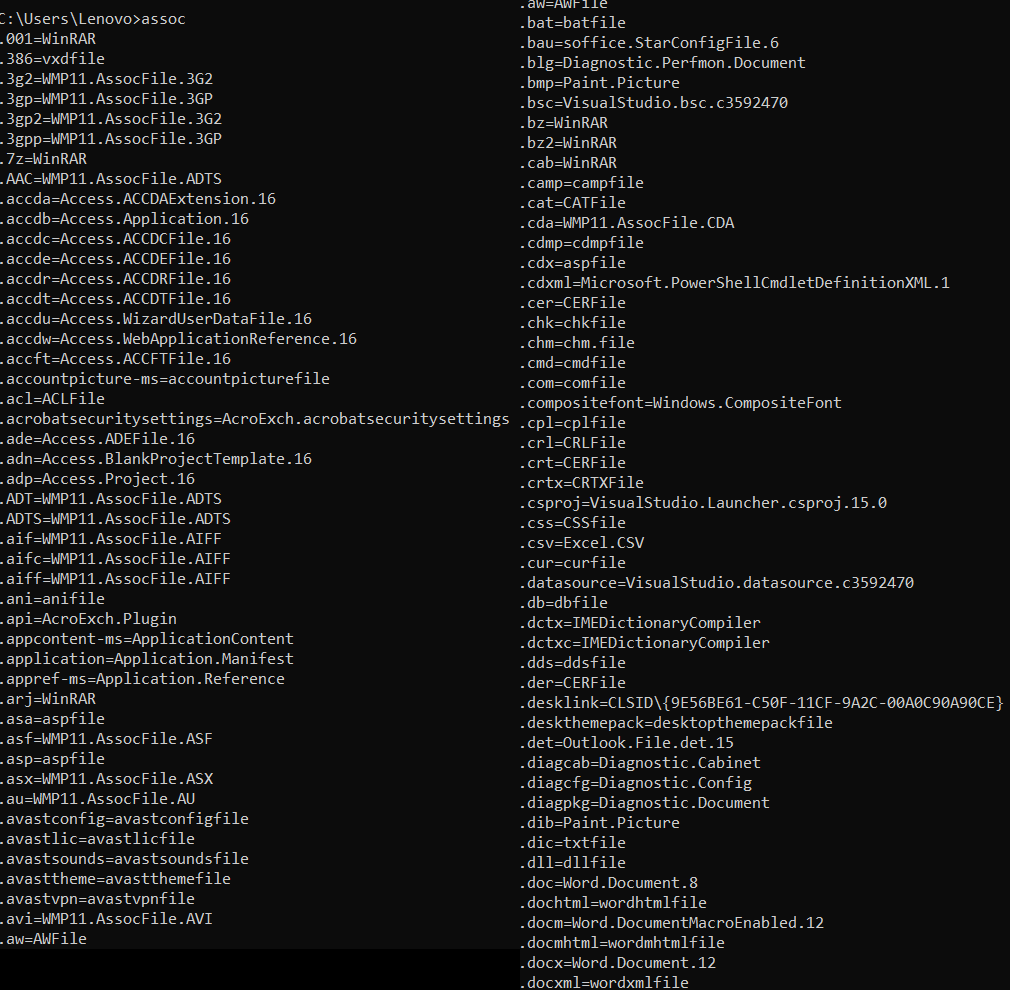
Рисунок 1—Команда Assoc. Часть 1
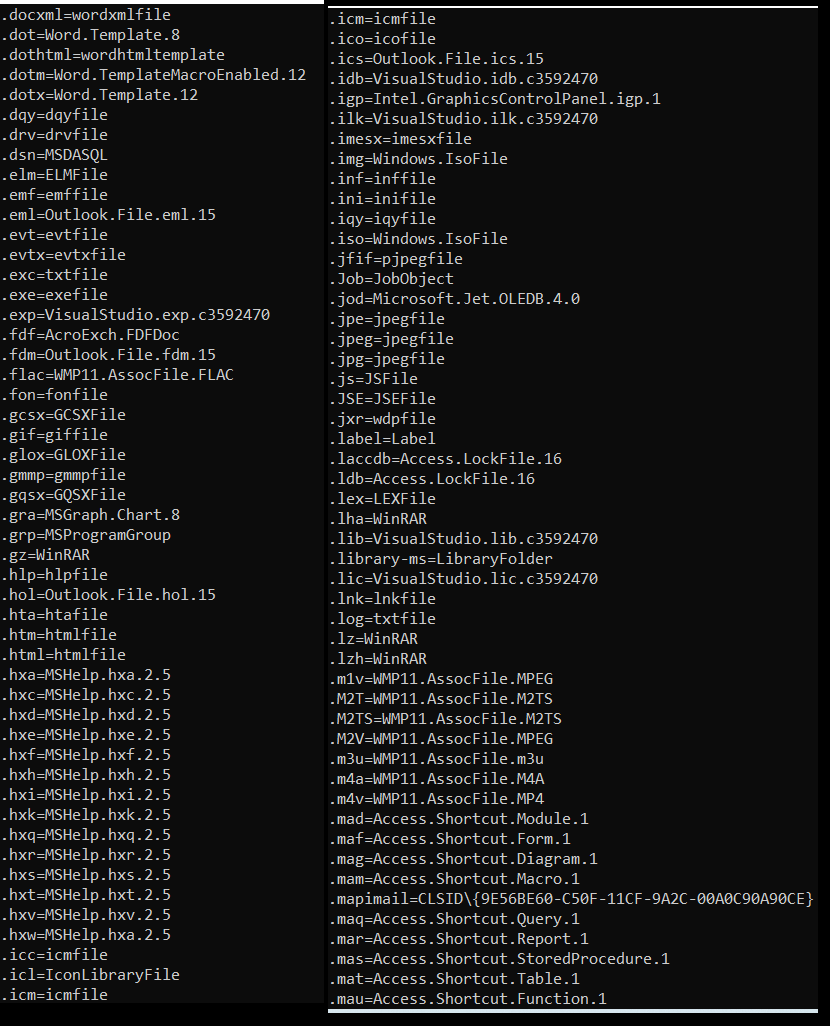
Рисунок 2—Команда Assoc. Часть 2
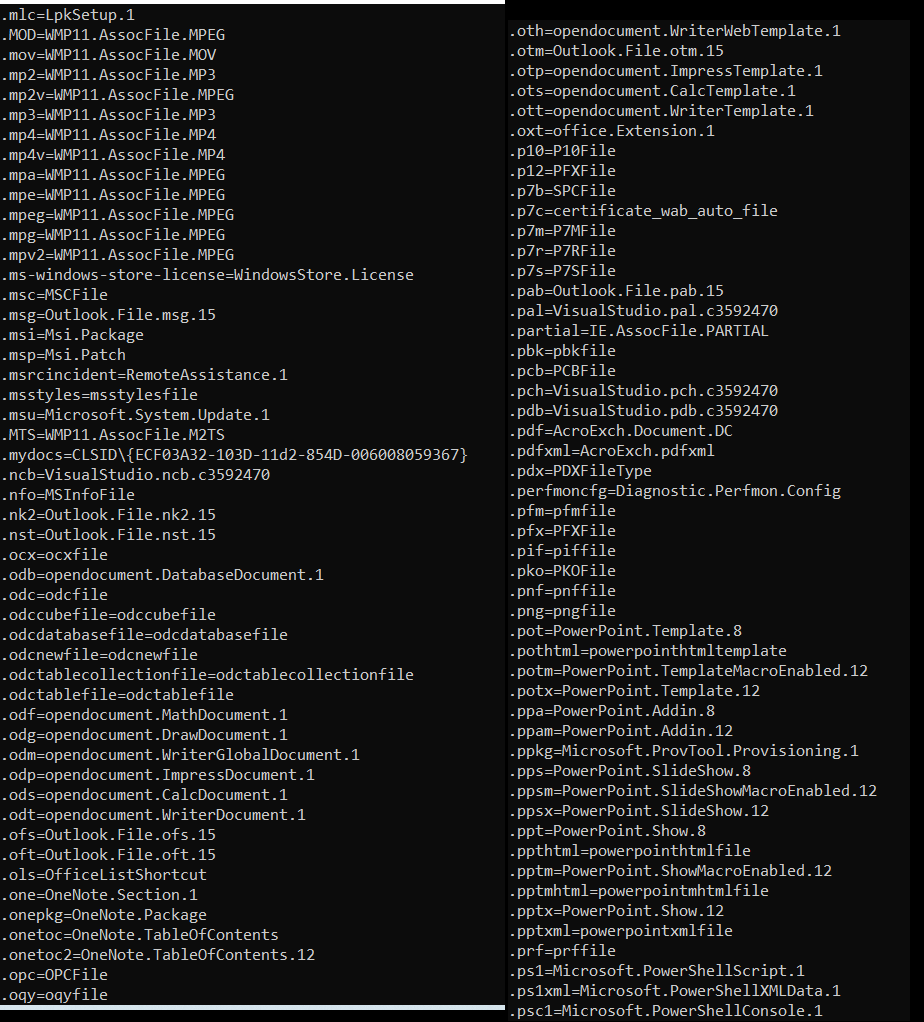
Рисунок 3—Команда Assoc. Часть 3
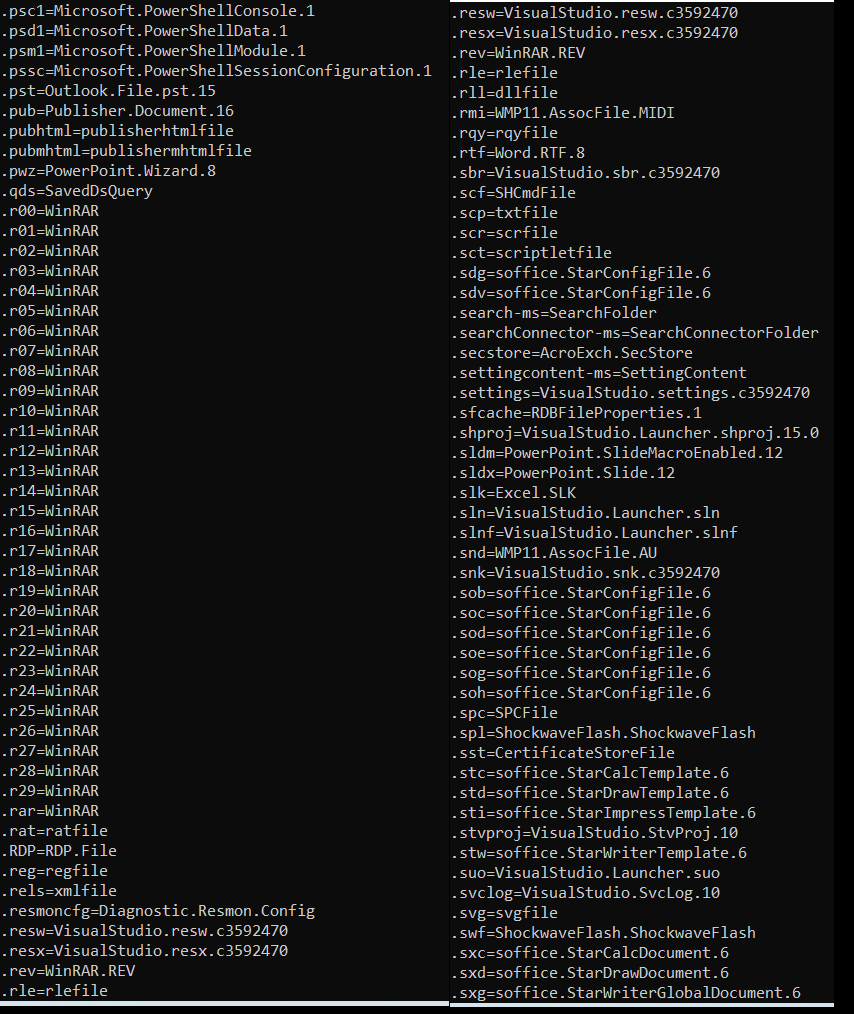
Рисунок 4—Команда Assoc. Часть 4
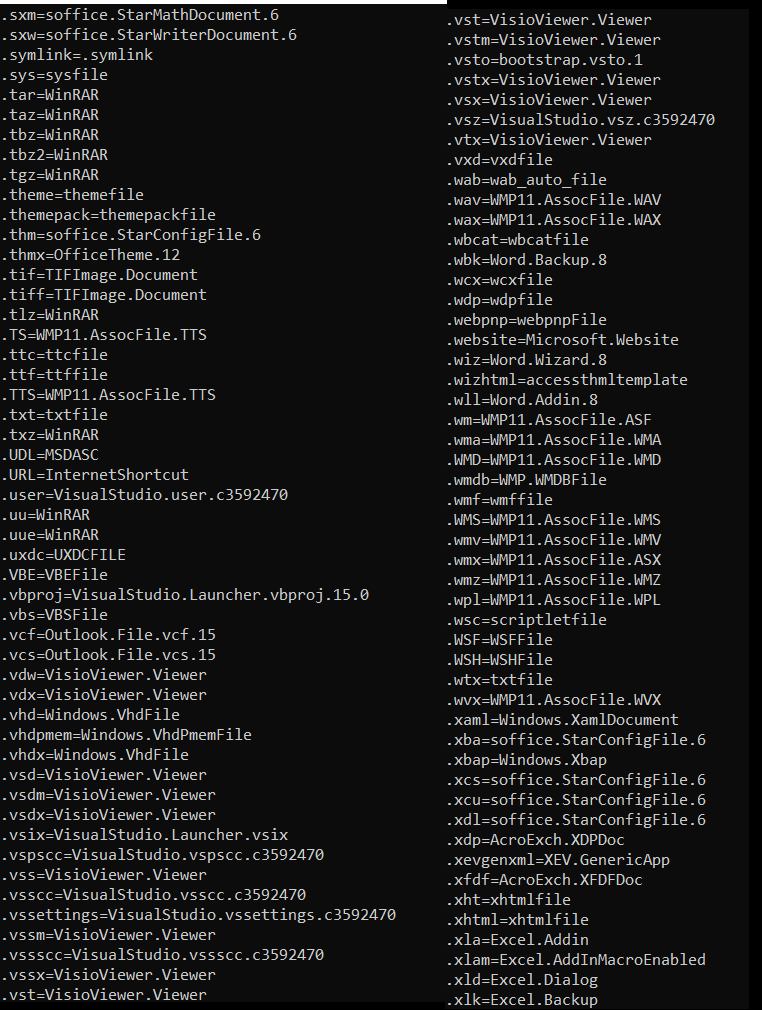
Рисунок 5—Команда Assoc. Часть 5
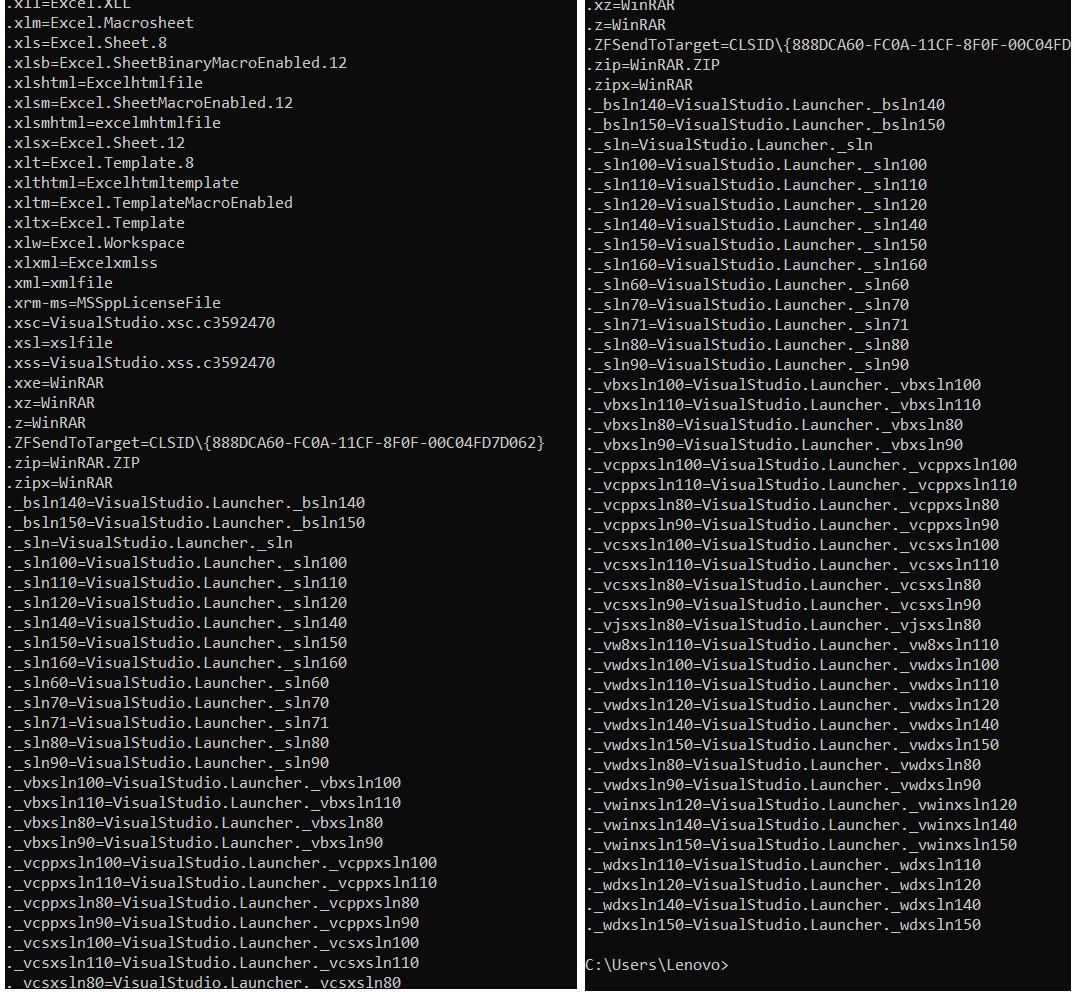
Рисунок 6—Команда Assoc. Часть 6
3. Изучите информацию о команде Attribut. Ознакомьтесь с примером,
создайте на рабочем столе группу из 4 текстовых файлов, установите им атрибут "только чтение" при помощи групповой операции Attribut. Реализуйте все данные в тексте примеры на своем рабочем столе. Все ли действия из примеров выполняет ваша операционная оболочка?
Пример выполнения на рисунке 7.
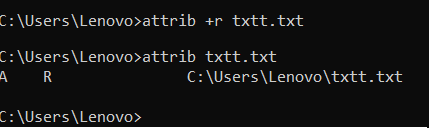
Рисунок 7 —Команда attrib
4. Реализуйте на своем компьютере примеры использования команды Chdir (объекты можно подобрать на свое усмотрение). Составьте список команд или параметров, которые не реализуются вашей версией оболочки.
В заданиях нужно отмечать в отчете отказ оболочки выполнить команды (если такое происходит) или нестандартное (по сравнению с образцом из практикума) их выполнение вашей оболочкой, если такое имеет место. Пример выполнения на рисунке 8.

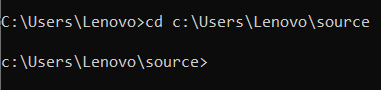
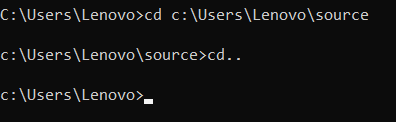
Рисунок 8 — Команда chdir
Все команды выполняются успешно.
5. Ознакомьтесь и используйте директиву очистки командной строки.
Команда cls выполнилась успешно. Весь текст (кроме текущего расположения и возможности набора команд) удален. Пример на рисунке 9.
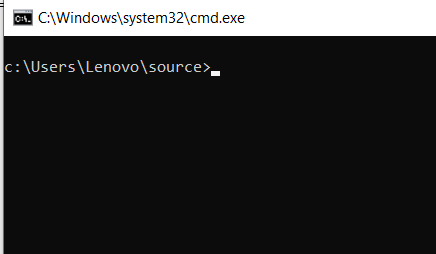
Рисунок 9— Команда cls
6.Запустите команду cmd и color со всеми описанными параметрами. Неработающие варианты команд занесите в отчет. Все команды выполняются успешно, пример на рисунке 10. Но невозможно использовать один и тот же цвет фона и текста.
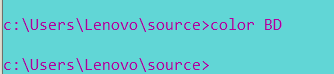
Рисунок 10 —Команда color
7. Научитесь оперировать командой Comp, которая позволяет быстро сравнивать файлы на дисках. Для этого создайте несколько наборов файлов, позволяющих протестировать в вашей оболочке свойства данной команды, описанные в Примечании к ней (надо создать пару файлов с одинаковыми именами, пару файлом разного размера и т.д., см. приложение). После сравнения отдельных файлов проведите сравнение каталогов, как это показано в примере к описанию команды.
При сравнении каталогов Comp ищет файлы с одинаковыми именами и сравнивает их. При отсутствии файла с тем же названием в одном из каталогов не происходит аварийного завершения, а лишь выводится сообщение об этом. Пример на рисунке 11.

Рисунок 11 — Команда comp
8. Команда Copy. Изучите синтаксис и реализуйте ее со всеми параметрами, данными в описании. Проведите через свою оболочку все примеры, прилагаемые к описанию данной команды. Все примеры успешно выполнились. Пример на рисунке 12.

Рисунок 12 — Команда comp
9. Country - используйте данную команду с перечисленными в документе параметрами. Пример использования на рисунке 13.

Рисунок 13— Команда Country
10. Date - в учебном классе вы не можете изменять системную дату, но можете ознакомится с декларативной работой этой команды оболочки. Пример использования на рисунке 14.

Рисунок 14— Команда Date
11. Ознакомьтесь с правилами использования команды Debug. Протестируйте команду на примере Debug: h (hexadecimal). Невозможно запустить debug на этой версии операционной системы.
12. Изучите и протестируйте команду Dir с перечисленными параметрами. Все команды выполнены успешно. Пример использования на рисунке 15.
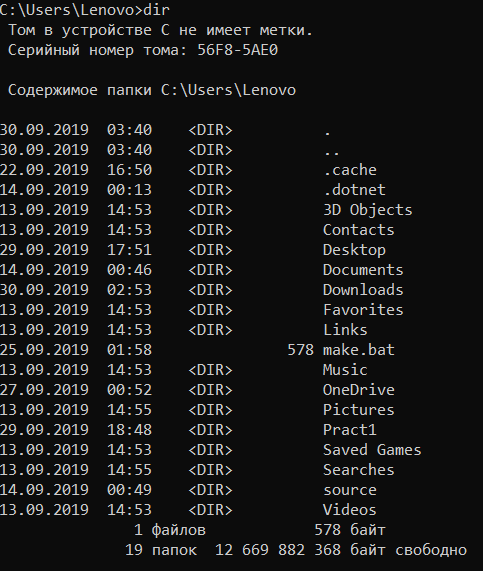
Рисунок 15— Команда Dir
13. Echoconfig, Echo - запустить примеры использования команд. Пример использования на рисунке 16.

Рисунок 16—Команда echo
14. Запустите Edlin, с помощью Edit и Edlin создайте файл в формате ASCII (занесите в файл номер группы, курс, фамилии). Следуйте указаниям в методическом пособии. Выполнитеподкоманды, описанные в пособии. В командной строке данные команды не работают.
15. Используйте команду Exe2bin на примере. В cmd данная команда не работает
16. Сравните файлы из предыдущих примеров командой Fc. Пример использования на рисунке 17.

Рисунок 17— Команда fc
Команда fc выполняет сравнение двух файлов и вывод различий между ними
17. Используйте на примерах команды поиска по файлу Find. Поиск символа с помощью команды find. Пример использования на рисунке 18.

Рисунок 18— Команда find
18. Найдите имя своего хоста (Hostname). DESKTOP-EIHPQD9
19. Mem - команда справки о памяти (отчет о памяти внесите в свою работу). Пример использования на рисунке 19.

Рисунок 19— Команда mem
20. Используйте команду создания папок с параметрами и без них. Пример использования на рисунке 20.

Рисунки 20— Команда создания папок
21. Поменяйте местами файлы из созданных в предыдущем задании папок (Move). Пользуйтесь примерами. Пример использования на рисунке 21.
![]()
Рисунок 21— Команда Move
22. С помощью Perfmon откройте системный монитор производительности. Каков (приблизительно) средний процент загрузки процессора за обозреваемое время? Максимум, минимум? После выполнения команды открывается системный монитор. Пример использования на рисунке 22.

Рисунки 22— Команда perfmon
23. Команды редактирования директорий: Rename (ren), Replace, Rmdir (rd) - используйте их с параметрами на тестовых файлах в своей директории. Пример использования на рисунке 22-23.

![]()
Рисунки 22-23 — Команды ren, replace
24. Протестируйте команды вывода системного времени, заголовка окна, вывода дерева каталогов и отображения версии W. XP. Пример использования на рисунке 24.
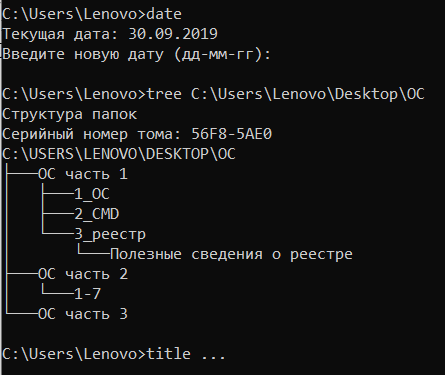
Рисунок 24 — Команда date,tree,title
25. Распечатайте на экране свой текстовый файл при помощи спец. Команды. Пример использования на рисунке 25.
![]()
Рисунок 25— Вывод текстового файла на экран
